Ditulis oleh: eRL
Gambar
Gambar pada suatu tulisan tidak boleh diabaikan. Gambar bisa lebih menarik minat baca seseorang. Gambar juga bisa membuat suatu penjelasan menjadi lebih jelas. Contohnya saya sendiri. Saya akan lebih cepat paham mengikuti suatu tutorial jika saya melihat gambar-gambar screenshootnya.
Di dalam dunia per-blog-an, penggunaan gambar sangat diperlukan. Untuk membuat para pembaca blog tidak cepat bosan dengan tulisan yang panjang dan melelahkan. Juga untuk memberikan gambaran yang lebih jelas akan isi tulisan. Untuk itu, para blogger wajib tahu Cara Memasukkan Gambar ke Blog Blogspot. Agar blognya semakin menarik dan tidak membingungkan maupun membosankan. Berikut adalah langkah-langkahnya.
Cara Memasukkan Gambar ke Blog Blogspot
1. Masuk ke halaman Posting.
2. Untuk memasukkan gambar, klik ikon gambar pada toolbar.
3. Akan muncul jendela untuk memasukkan gambar. Ada beberapa pilihan.
- Upload file: untuk mengambil gambar dari komputer.
- From This Blog: untuk mengambil gambar yang sudah pernah kamu upload di blog kamu.
- From Picasa Web Album: untuk mengambil gambar dari koleksi Picasa kamu.
- From Your Phone: untuk mengambil gambar dari Ponsel kamu (jika kamu terhubung dengan ponsel).
- From Your Webcam: untuk mengambil gambar langsung dari jepretan webcam komputer kamu saat itu juga.
- From URL: untuk mengambil gambar dari url yang kamu inginkan. Misal, kamu menemukan gambar bagus lewat Google, lalu bisa mengkopi-paste-kan url gambar tersebut.
Pilih gambar dengan mengklik gambar tersebut, lalu klik tombol Add Selected.
4. Gambar sudah masuk ke postingan kamu. Sekarang tinggal mengaturnya (kalau mau).
Pilih ukuran gambar: small, medium, large, X-large, Original Size.
Pilih Penempatan: di kiri (Left), di tengah (Center), kanan (Right).
Klik Add Caption jika ingin menambahkan kata-kata di bawah gambar.
Klik Properties jika ingin mengisi Title Text dan Alt Text.
Klik Remove jika ingin menghapus gambar.
Nah, demikian tutorial Cara Memasukkan Gambar ke Blog Blogspot. Semoga bermanfaat ya. Kurang lebihnya mohon maaf. Klik berbagi untuk membagi ilmu ini ke teman-teman kamu. Klik G+ jika kamu merekomendasikan Blog ini. Terimakasih telah berkunjung di blog ini. Sampai jumpa di postingan saya berikutnya ya...



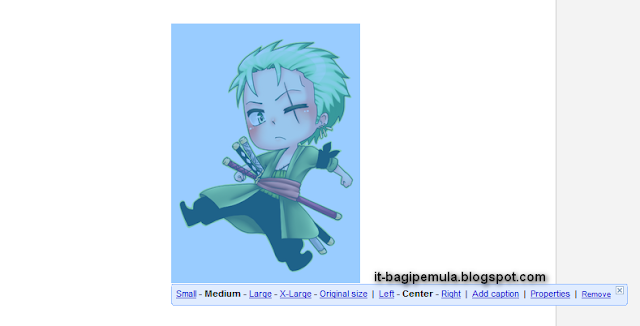
Tidak ada komentar:
Posting Komentar